ダッシュボード ユーザーの管理
この記事では、パートナー センター ユーザー管理を使用して、お使いのハードウェア ダッシュボードのユーザーを管理する方法について説明します。
パートナー センターは、ユーザー管理に Microsoft Entra ID を使用します。 新しいユーザーの作成やユーザーの削除などの一部のアクションでは、開発者ポータルの全体管理者アカウントの資格情報を使用する必要があります。 全体管理者アカウントは、ハードウェア プログラムの登録に使用したアカウントです。 お使いのアカウントが Sysdev から移行された場合、グローバル 管理は電子メールで通知されました。 全体管理者の資格情報を紛失した場合、またはわからない場合は、サポートにお問い合わせください。 開発者ポータルのグローバル管理者アカウントの資格情報は、Microsoft Entra IDのグローバル管理者アカウントの資格情報と同じではありません。
既存のユーザーを追加する
既存のユーザーを追加するには、マネージャー ロールをご自身のパートナー センター アカウントに割り当てる必要があります。 パートナー センターでマネージャー ロールを持つユーザーは、Microsoft Entra IDテナントに既に関連付けられている任意のユーザーを追加できます。
既存のユーザーを追加するには:
パートナー センター内でマネージャー ロールを持つアカウントを使用して、パートナー センター アカウント設定にサインインします。
左側のメニューで [ユーザー管理] を選択します。
[ユーザーの追加] を
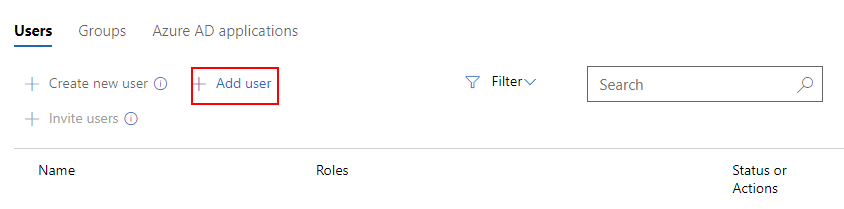 選択します。
選択します。
追加するユーザーを検索して選択します。
ページ上部で [選択項目の追加] を選択します。
新しいユーザーを作成する
新しいユーザーを作成するには、全体管理者アカウントの資格情報でサインインする必要があります。
新しいユーザーを作成するには:
全体管理者アカウントとしてパートナー センター アカウント設定にサインインします。
左側のメニューで [ユーザー管理] を選択します。
[新しいユーザーの作成] を選択します
ご自身の新しいユーザーの詳細を入力します。 姓と名のほか、ログインに使用するカスタム ユーザー名が必要です。 ディレクトリに既に作成したグループに追加することもできます。 最後に、ハードウェア プログラムに必要なロールを付与できます。

[保存] を選択します。 これで、選択したアクセス許可を持つユーザーがお使いのアカウントに追加され、ワンタイム パスワードが生成されます。
![!重要] このページを新しいユーザー用に必ず印刷または保存してください。 このページを離れた後、このパスワードを回復することはできません。
ユーザーの招待
ユーザーを招待するには、全体管理者アカウントの資格情報でサインインする必要があります。
ユーザーを招待するには:
全体管理者アカウントとしてパートナー センター アカウント設定にサインインします。
左側のメニューで [ユーザー管理] を選択します。
[ユーザーの招待] を選択します。
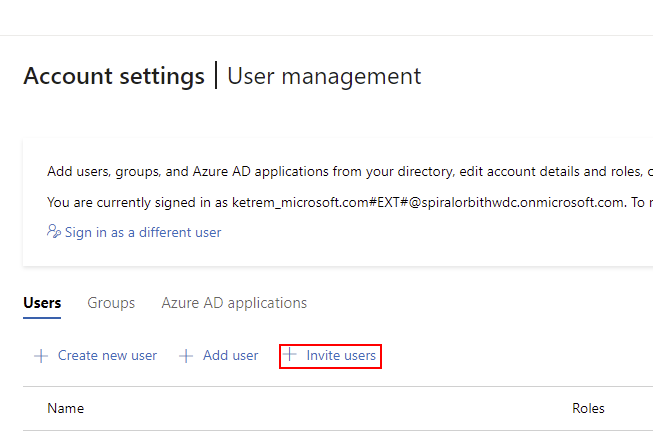
招待するユーザーのメール アドレスを、コンマまたはセミコロンで区切って入力します。
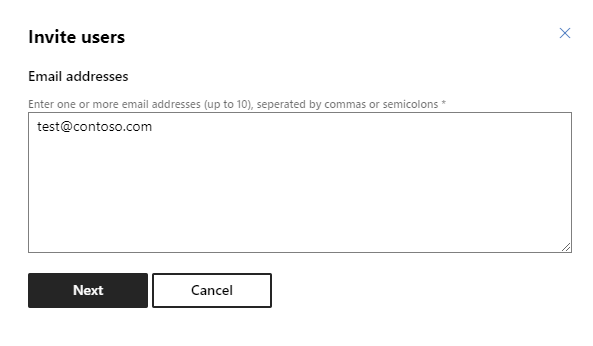
[次へ] を選択します。
ユーザーのロールを変更する
ハードウェア ダッシュボードのユーザーの場合は、次のロールを使用できます。
| ロール | 説明 |
|---|---|
| Administrator | 組織を完全に制御できます。 デベロッパー センターでロールを管理でき、任意のタスクを完了できます。 |
| テスト結果の提出者をアップグレードする | 組織のアップグレード テストの結果を提出できます。 |
| 法的契約の署名者 | 組織に代わって法的契約を更新して署名できます。 |
| レポート レビュー担当者 | ドライバーとシステムに関する分析にアクセスできます。 エラーの詳細を表示し、cab をダウンロードできます。 |
| ドライバーの提出者 | 新しいドライバーの申請を作成することはできますが、出荷ラベルを作成することはできません。 |
| 配送先住所ラベルの所有者 | 配送先住所ラベルを作成および管理でき、ドライバーのプロモーション (自動インストール) が選択されている配送先住所ラベルを含む配送先住所ラベルを送信できます。 |
| システム提出者 | アップグレード テスト結果のアップロードのために、新しいシステムの認定を作成し、新しいデバイス定義を準備できます。 ドライバーの申請や出荷ラベルに変更を加えることはできません。 |
| WCOS イメージの署名者 | WCOS システム イメージに署名します。 |
| WCOS リテール ロック解除 | WCOS システムのリテール ロック解除トークンを生成します。 |
| マネージャー (Collaborate) | ユーザーを追加し、そのユーザーを Collaborate プログラムのマネージャーにできます。 |
ユーザーのロールを変更するには、マネージャー ロールをご自身のパートナー センター アカウントに割り当てる必要があります。
ユーザーのロールを変更するには:
パートナー センター内でマネージャー ロールを持つアカウントを使用して、パートナー センター アカウント設定にサインインします。
左側のメニューで [ユーザー管理] を選択します。
検索バーに、検索するユーザーを入力します。
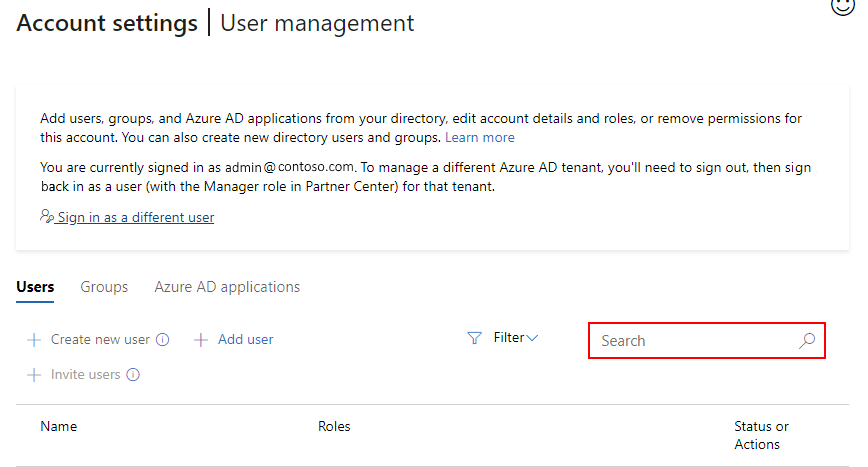
ユーザーの名前を選択します。
ユーザーの詳細内で、ページ内を移動して開発者プログラムに適用できるロールを表示し、ユーザーに割り当てるロールを選択します。

[更新] を選択します。
ユーザーを削除する
ユーザーを削除するには、全体管理者アカウントの資格情報でサインインする必要があります。
ユーザーを削除するには:
全体管理者アカウントとしてパートナー センター アカウント設定にサインインします。
左側のメニューで [ユーザー管理] を選択します。
検索バーに、検索するユーザーを入力します。
ユーザーの名前の右側にある [削除] を選択します。
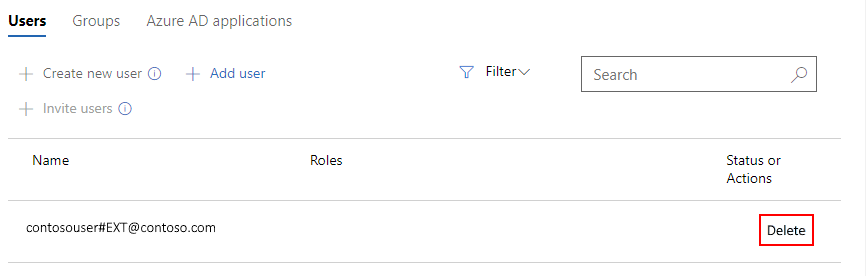
フィードバック
以下は間もなく提供いたします。2024 年を通じて、コンテンツのフィードバック メカニズムとして GitHub の issue を段階的に廃止し、新しいフィードバック システムに置き換えます。 詳細については、「https://aka.ms/ContentUserFeedback」を参照してください。
フィードバックの送信と表示